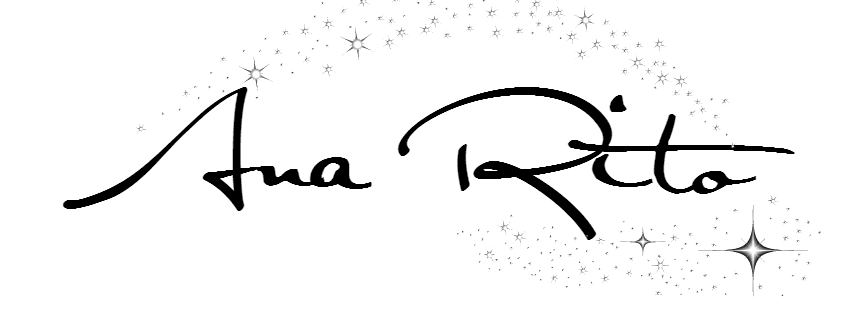segunda-feira, 13 de fevereiro de 2012
domingo, 12 de fevereiro de 2012
Reduzir tamanho de ficheiros PDF no Mac
Já lhe aconteceu ter um ficheiro PDF enorme que não consegue enviar por email, porque o seu tamanho é demasiado grande? A mim já.
Felizmente o Mac permite reduzir a qualidade do ficheiro PDF.
Se ainda tem um documento a partir do qual quer gerar o PDF, digamos por exemplo o Word para Mac, pode ir a File > Save As > Escolher PDF. Se está a usar o Keynote ou Pages, deve ir a File > Export > PDF.
Agora já terá um ficheiro PDF gerado.
Se já tem um PDF como ponto de partida, siga os seguintes passos.
Verifique o tamanho do ficheiro PDF original e deste ficheiro gravado com um filtro. A diferença é bastante significativa, não é?
Abra o ficheiro gravado com o filtro e verifique a legibilidade e qualidade do resultado. Se está satisfeito com o resultado obtido, pode ficar por aqui. Se a qualidade do ficheiro ficou além das expectativas e não ficou satisfeito, pode ir criar/modificar os filtros utilizados no passo anterior, de forma a gerar o PDF com um pouco mais de qualidade.
Para editar os filtros, abra a aplicação ColorSync Utility.
Nesta aplicação pode criar um filtro personalizado.
Com os valores acima indicados, reduzi um ficheiro de 282,3 MB para 59,2MB, com uma qualidade visual imperceptível.
Felizmente o Mac permite reduzir a qualidade do ficheiro PDF.
Se ainda tem um documento a partir do qual quer gerar o PDF, digamos por exemplo o Word para Mac, pode ir a File > Save As > Escolher PDF. Se está a usar o Keynote ou Pages, deve ir a File > Export > PDF.
 |
| Save As do Word para Mac |
Agora já terá um ficheiro PDF gerado.
Se já tem um PDF como ponto de partida, siga os seguintes passos.
- Abra o ficheiro PDF na aplicação Preview. Clicar em File > Save As
- Escolha Reduce File Size nas opções Quartz Filter, e guarde o ficheiro, carregando em Save.
 |
| Save As da aplicação Preview |
Abra o ficheiro gravado com o filtro e verifique a legibilidade e qualidade do resultado. Se está satisfeito com o resultado obtido, pode ficar por aqui. Se a qualidade do ficheiro ficou além das expectativas e não ficou satisfeito, pode ir criar/modificar os filtros utilizados no passo anterior, de forma a gerar o PDF com um pouco mais de qualidade.
Para editar os filtros, abra a aplicação ColorSync Utility.
 |
| ColorSync Utility |
- Clique no botão +, no canto inferior esquerdo, para criar um novo filtro.
- Dê o nome ao filtro e carregue em Enter.
- Na seta do lado direito do nome do filtro, adicione Image Compression e Color Image Sampling. Ajuste os valores (pode ver os da imagem acima) e experimentar várias combinações até ter a qualidade/tamanho de ficheiro que o satisfaça, repetindo o passo de abrir o ficheiro PDF na aplicação Preview e nos Quartz Filters escolher o nome deste filtro criado.
Com os valores acima indicados, reduzi um ficheiro de 282,3 MB para 59,2MB, com uma qualidade visual imperceptível.
 |
| Comparação do tamanho do PDF original vs PDF gerado |
 |
| Comparação da qualidade do PDF original vs PDF gerado |
sábado, 4 de fevereiro de 2012
Aplicação para guardar notas: Evernote
Sou fã do Evernote.
O Evernote é um programa onde se podem registar notas e imagens, tendo acesso a partir do computador, onde quer que me encontre, não interessando em que computador esteja, porque toda a informação fica guardada no servidor do Evernote. Tem, para além das aplicações para Windows e Mac OS X, versões mobile para Android, Blackberry, Windows Phone 7, iPhone e iPad, e extensões para os browsers Chrome, Firefox e Safari
Coisas interessantes sobre esta aplicação...
O Evernote é um programa onde se podem registar notas e imagens, tendo acesso a partir do computador, onde quer que me encontre, não interessando em que computador esteja, porque toda a informação fica guardada no servidor do Evernote. Tem, para além das aplicações para Windows e Mac OS X, versões mobile para Android, Blackberry, Windows Phone 7, iPhone e iPad, e extensões para os browsers Chrome, Firefox e Safari
Coisas interessantes sobre esta aplicação...
- Pesquisa. Pesquisa sobre as notas bastante rápida e eficiente, reconhecendo texto dentro das imagens e apresentando-o nos resultados da pesquisa.
- Partilha de Notas. Permite partilhar notas com outras pessoas que tenham Evernote, através do endereço de Evernote (pode-se consultar na opções do Evernote qual é que nos foi atribuído) ou através do envio para o email de alguém que não tenha Evernote.
- Mantém tudo sincronizado. Notas guardadas centralmente no servidor de Evernote, por isso podemos aceder de qualquer lugar, de qualquer dispositivo, bastando ter acesso à net (a sincronização é feita automaticamente com a aplicação aberta)
Existem ainda plugins para Chrome e para Firefox através de uma aplicação chamada Evernote Clearly, que permite ver as páginas web sem publicidades e sem aquelas coisas todas que atrapalham a leitura. Permite, deste modo, uma leitura livre de distracções.
Se estivermos ou quisermos ler um artigo, mas na altura não temos tempo para o ler, podemos carregar no botão Clipping, que irá copiar a página web (sem as distracções à volta do artigo) para o Evernote e assim podemos ler quando e onde quisermos. Faz a cópia do que precisamos: textos, imagens e links da página web que queremos ler.
Subscrever:
Mensagens (Atom)